Le fait de nettoyer l’écran de son Macbook Air ou de son Macbook Pro est une opération délicate. En effet, il ne faut pas risquer d’abîmer l’écran en utilisant des produits non adaptés. L’écran de votre Macbook peut vite se trouver dans un état très poussiéreux, avec de nombreuses traces de doigts, et donc de gras, partout sur l’écran. Elles seront d’autant plus visibles lorsque vous utilisez votre ordinateur portable Mac à l’extérieur, et que les rayons du soleil illuminent votre écran. Cet article vous liste les étapes à suivre afin de bien nettoyer votre écran de Macbook, avec un kit de nettoyage adapté et efficace. Bonne lecture!

Les opérations avant de commencer le nettoyage d’un écran Macbook
Avant de nettoyer l’écran de votre appareil Apple, qu’il s’agisse d’un appareil Macbook, d’un appareil Macbook Pro ou d’un appareil Macbook Air, il faudra s’assurer de quelques étapes. (Ces instructions sont également valables pour nettoyer l’écran d’un Iphone ou d’une tablette Apple)
- Vérifiez que votre appareil Macbook soit correctement et complètement éteint
- Votre appareil Macbook ne doit pas être branché sur secteur. Si c’est le cas, débranchez l’adaptateur secteur.
- Veillez également à débrancher tous les appareils connectés (disque dur externe, clé USB, clavier…)
Les produits à utiliser pour nettoyer l’écran de son appareil Apple
Tout d’abord, il faudra veiller à ne surtout pas nettoyer l’écran de votre appareil Macbook avec des produits nettoyants contenant de l’acétone. Voici une liste de nettoyants à bannir pour le nettoyage de votre écran, ainsi qu’une liste de produits à utiliser en toute sécurité:
Les produits à bannir pour le nettoyage d’écran Macbook
- Les produits nettoyants contenant de l’acétone
- Les produits pour nettoyer les vitres et miroirs
- Les nettoyants ménagers classiques
- Les produits contenant de la Javel
- Les aérosols (il ne faut jamais pulvériser un produit nettoyant directement sur l’écran de votre ordinateur Macbook, au risque que ce dernier s’infiltre et endommage votre écran)
- De l’ammoniaque
- Des produits abrasifs
- Les produits contenant de l’eau oxygénée
Les produits nécessaires au nettoyage de votre écran Mac
- Un chiffon propre, doux et non pelucheux (afin qu’il ne laisse pas plein de petites particules sur votre écran de Macbook)
- de l’eau ou un produit nettoyant spécialisé pour les écrans d’ordinateurs portable
Les étapes à suivre afin de procéder au nettoyage d’un écran de Macbook
Voici la démarche à suivre afin de retirer toutes les traces de gras ainsi que la poussière se trouvant sur votre écran de Macbook:
- Passez une première fois le chiffon sec (doux de préférence) sur votre écran afin d’enlever toutes les traces de poussière.
- Si en plus de la poussière, vous constatez des traces de doigts ou de gras, il faudra alors humidifier le chiffon non pelucheux avec un peu d’eau, ou bien avec un nettoyant spécialement conçu pour les écrans d’ordinateurs portable.
- Passez maintenant le chiffon humidifié (avec de l’eau ou un nettoyant spécial pour écrans d’ordinateur) sur l’ensemble de votre écran Macbook. Veillez à ne pas trop insister sur les orifices de l’appareil pour éviter toute pénétration d’humidité.
Comment nettoyer le clavier de mon appareil Mac?
Maintenant que vous disposez d’un écran bien propre, vous pouvez alors procéder au nettoyage du clavier de votre appareil Macbook. Il n’existe pas touche verrouillage clavier mac spécifique afin d’obtenir un Macbook Air ou un Macbook Pro verouillé. Afin d’éviter d’appuyer sur des touches du clavier pendant que vous lavez ce dernier, vous pouvez soit éteindre votre Macbook en appuyant sur le bouton d’alimentation se trouvant en haut à droite de votre clavier intégré, soit télécharger une application, telle que Keyboard Cleaner par exemple.
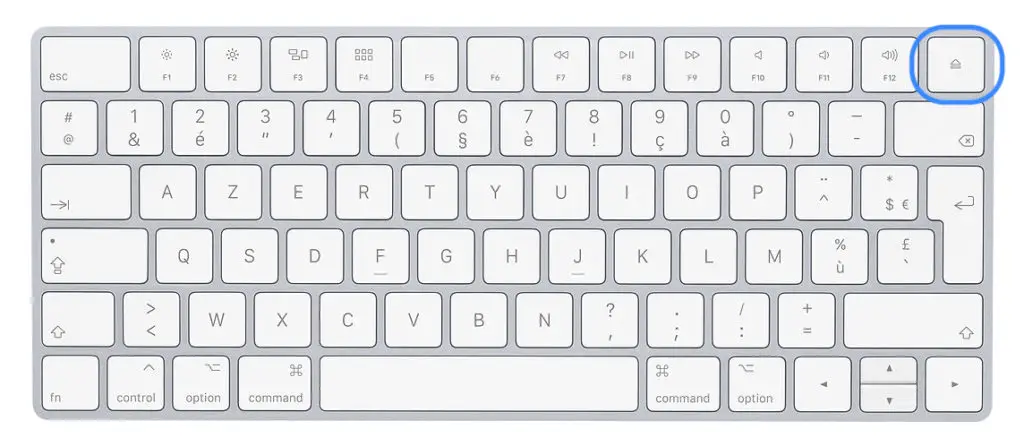
Il est important de bien nettoyer et désinfecter votre clavier de Macbook. Mais pas n’importe comment, au risque d’endommager certaines touches de votre clavier. Voici les étapes à suivre afin de procéder au nettoyage de votre clavier Macbook Air ou Macbook Pro:
- Vous pouvez commencer par tourner légèrement votre ordinateur afin de faire tomber les saletés.
- Vous pouvez passer de l’air comprimé sur les touches.
- Vous pouvez tout simplement passer un coup de lingette imprégnée d’alcool isopropylique à 70° (en veillant à ne pas appuyer trop fort sur les touches). Une autre lingette désinfectante fera également l’affaire afin de procéder à la désinfection des touches.

